Manual d’ús del Pages per al Mac
- Et donem la benvinguda
- Novetats
-
- Canviar el tipus de lletra o la mida
- Especificar un tipus de lletra per omissió
- Negreta, cursiva, subratllat i ratllat
- Canviar el color del text
- Afegir una ombra o un contorn al text
- Canviar les majúscules del text
- Copiar i enganxar estils de text
- Afegir un efecte de ressaltat al text
- Donar format als guionets, guions i cometes
-
- Revisar l’ortografia
- Buscar paraules
- Buscar i substituir text
- Substituir text automàticament
- Mostrar el recompte de paraules i altres estadístiques
- Veure les anotacions
- Especificar el nom de l’autor i el color dels comentaris
- Ressaltar text
- Afegir i imprimir comentaris
- Utilitzar el control de canvis
-
- Enviar un document
- Publicar un llibre a l’Apple Books
-
- Introducció a la col·laboració
- Convidar altres usuaris per col·laborar
- Col·laborar en un document compartit
- Veure l’última activitat en un document compartit
- Canviar la configuració d’un document compartit
- Deixar de compartir un document
- Carpetes compartides i col·laboració
- Utilitzar el Box per col·laborar
-
- Utilitzar l’iCloud Drive amb el Pages
- Exportar a Word, a PDF o a un altre format d’arxiu
- Obrir un llibre de l’iBooks Author al Pages
- Reduir la mida de l’arxiu del document
- Desar un document gran com a arxiu de paquet
- Restaurar una versió anterior d’un document
- Traslladar un document
- Eliminar un document
- Bloquejar un document
- Protegir un document amb contrasenya
- Crear i gestionar plantilles personalitzades
- Copyright

Navegació ràpida al Pages del Mac
Per navegar més fàcilment pel document, pots obrir una barra lateral a la part esquerra de la finestra del Pages que et permetrà veure les miniatures de les pàgines del document o la taula de contingut. També pots seleccionar una destinació des del menú “Mostra” i fer servir les dreceres de teclat per desplaçar-te pel document.
Mostrar o ocultar la vista “Miniatures de pàgina”
Ves a l’app Pages
 del Mac.
del Mac.Obre un document i fes una de les accions següents:
Per mostrar les miniatures de pàgina, fes clic a
 a la barra d’eines i, després, selecciona “Miniatures de pàgina”.
a la barra d’eines i, després, selecciona “Miniatures de pàgina”.Per ocultar les miniatures de pàgina, fes clic a
 i, després, selecciona “Només el document”.
i, després, selecciona “Només el document”.
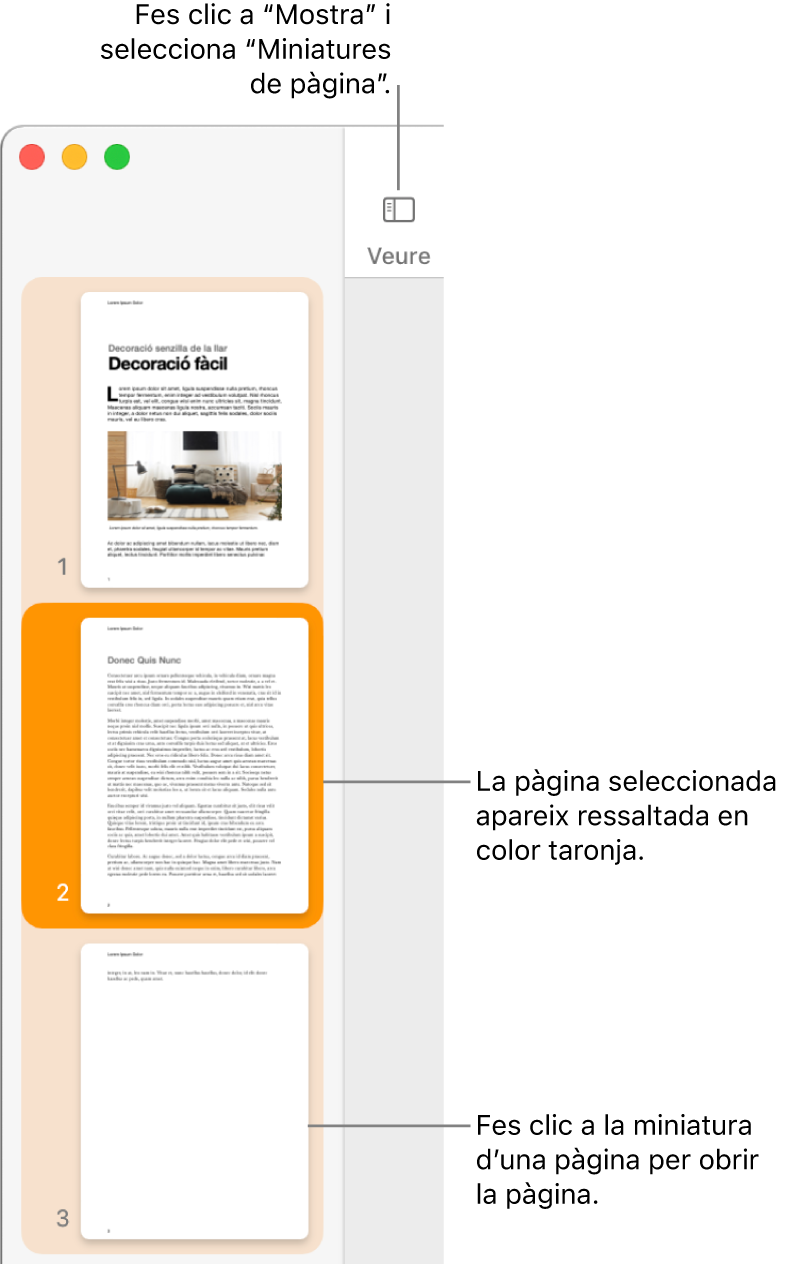
A la vista “Miniatures de pàgina”, pots reorganitzar les seccions dels documents de processament de text o reorganitzar les pàgines dels documents de disposició de pàgina. Consulta Reordenar pàgines o seccions.
Mostrar o ocultar la vista “Taula de continguts”
Ves a l’app Pages
 del Mac.
del Mac.Obre un document i fes una de les accions següents:
Per mostrar la taula de contingut, fes clic a
 a la barra d’eines i, després, selecciona “Taula de continguts”.
a la barra d’eines i, després, selecciona “Taula de continguts”.Per ocultar la taula de contingut, fes clic a
 i, després, selecciona “Només el document”.
i, després, selecciona “Només el document”.
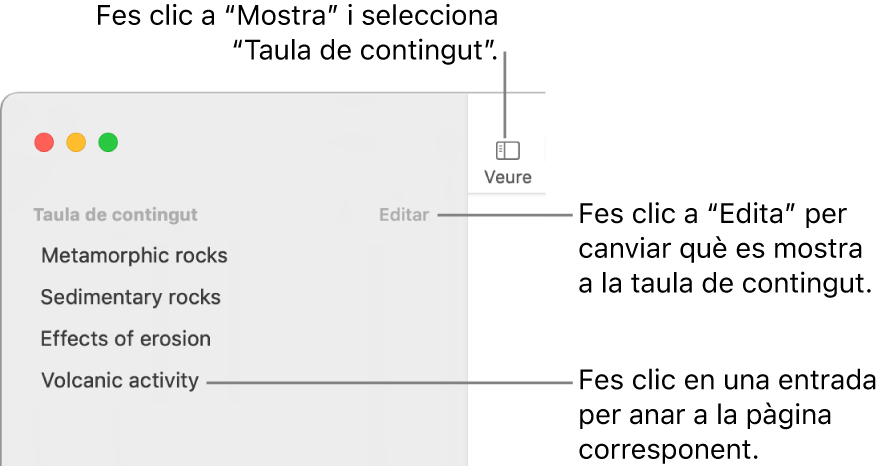
Per aprendre a canviar el que es mostra a la taula de contingut o a afegir una taula de contingut a un document, consulta Crear una taula de contingut.
Utilitzar dreceres de navegació.
Pots prémer les tecles del teclat per desplaçar‑te a través del document.
Ves a l’app Pages
 del Mac.
del Mac.Obre un document i fes qualsevol de les accions següents:
Anar a la línia següent o anterior: prem la tecla de fletxa amunt o la tecla de fletxa avall.
Anar a la pàgina següent o anterior: prem la tecla “Re. Pàg.” o “Av. Pàg.”. Si el teclat no té aquestes tecles, prem Fn + “Fletxa amunt” o Fn + Fletxa avall.
Anar a una pàgina en concret: prem Control + Ordre + G, escriu el número de pàgina i, a continuació, prem Retorn o fes clic a “Ves a la pàgina”. També pots seleccionar Mostra > Ves a > Pàgina (al menú “Mostra” de la part superior de la pantalla).
Per veure totes les dreceres de teclat que pots utilitzar al Pages, consulta Dreceres de teclat.
Consell: També pots crear marcadors a partir de text del document i utilitzar després la llista de marcadors per anar als marcadors. Consulta Afegir marcadors i referències creuades.